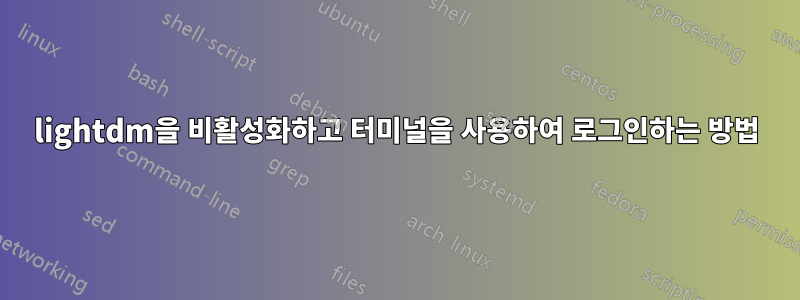
얼마 전 우분투 버전을 16.04 lts에서 18.04 lts로 업그레이드하려고 했는데 업그레이드 중에 PC 전원이 꺼졌습니다.
그래서 우분투가 고장나서 로그인 루프에 들어갔습니다. 나는 그것을 해결하기 위해 모든 인터넷 튜토리얼을 따르고 심지어 GMD에서 lightdm으로 변경했지만 아무 일도 일어나지 않았습니다. 포기합니다.
이제 터미널( Ctrl+ Alt+ F6)을 열고 로그인하고 startx를 사용하여 그래픽 섹션을 시작합니다.
그래서 lightdm을 비활성화하고 싶습니다왜냐하면: 1 그것은 작동하지 않습니다. 2 더 많은 자원을 확보합니다.
하지만 여기에 문제가 있습니다우분투의 미완성 업그레이드로 인해 나는 "우분투가 아닌" 버전의 gnome을 가지고 있습니다. 우분투의 미완성 업그레이드 후 PC를 재부팅했을 때 새 바탕 화면에 작업 표시줄이 없고 활동 및 활동을 나타내는 작은 탭만 있어서 놀랐습니다. 오른쪽에는 지금 실행 중인 활동이 있습니다.
공평하게 말해서 좀 깨끗합니다. 키보드로 실행되는 프로그램 간에 전환하는 데 익숙했지만 어떤 방식으로든 도움을 주시면 감사하겠습니다.
PD: 우분투 업그레이드 후 PC를 재부팅했는데 우분투 18.04라고 나와요


